Photoshop特效:草原上的金马
2022-12-25 17:54:51
来源/作者: /
己有:30人学习过
Photoshop特效:草原上的金马 骏马是草原上的精灵,万马奔腾、马到成功、千军万马、春风得意马蹄疾等成语无不融入了人们对马的喜爱、对马的感情、对马的希望。 下面我们用Photoshop把一匹骏马变成金马。
绘制软件:Photoshop CS,其他版本类似。
制作过程:
1、打开一幅马的图片素材和一幅纹理素材,如图01和02所示。

 2、激活通道面板,复制一个比较清晰的通道,将其命名为Alpha 1通道,将马的外轮廓选择出来,如图03所示。
2、激活通道面板,复制一个比较清晰的通道,将其命名为Alpha 1通道,将马的外轮廓选择出来,如图03所示。
 3、复制一个层次较丰富的通道,执行“滤镜”“模糊”“高斯模糊”命令,在弹出的高斯模糊对话框中设置半径为4.5像素,效果如图04所示。
3、复制一个层次较丰富的通道,执行“滤镜”“模糊”“高斯模糊”命令,在弹出的高斯模糊对话框中设置半径为4.5像素,效果如图04所示。
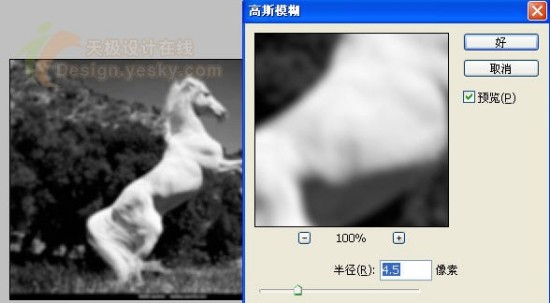
点击看大图 4、按Ctrl L键,调整一下色阶以便使层次对比更明显,如图05所示。
 5、按Ctrl A键将图像全选后把调整的通道做为灰度图拷贝入图层。把文件另存为PSD文件,做为置换图。
5、按Ctrl A键将图像全选后把调整的通道做为灰度图拷贝入图层。把文件另存为PSD文件,做为置换图。
6、将纹理图片拖入文件中生成图层2,按Ctrl T键将其调整至和文件一样大小。
7、选择图层2,执行菜单栏中的“滤镜”“扭曲”“玻璃”命令,弹出玻璃对话框,在对话框中将扭曲度和平滑度调至最大,纹理选择载入纹理,选择载入纹理后弹出一个打开的对话框,选择刚才保存的PSD文件,设置如图06所示。
确定后画面上出现了一种强烈的玻璃效果如图07所示。
 8、进入通道面板,把Alpha 1通道载入选区,返回图层面板,在图层2上按Ctrl J键将选区拷贝粘贴入新图层,隐藏图层2观看效果如图08所示。
8、进入通道面板,把Alpha 1通道载入选区,返回图层面板,在图层2上按Ctrl J键将选区拷贝粘贴入新图层,隐藏图层2观看效果如图08所示。
 9、选择图层1,隐藏图层3,按Ctrl Alt 4键把Alpha 1通道载入选区,再按Ctrl I键反选选区后将背景删除,再按Ctrl D键取消选区。
9、选择图层1,隐藏图层3,按Ctrl Alt 4键把Alpha 1通道载入选区,再按Ctrl I键反选选区后将背景删除,再按Ctrl D键取消选区。
10、设置前景色为黑色,背景色为白色,执行菜单栏中的“滤镜”“素描”“铬黄”命令,弹出铬黄对话框,设置细节为6,平滑度为9,如图09所示。
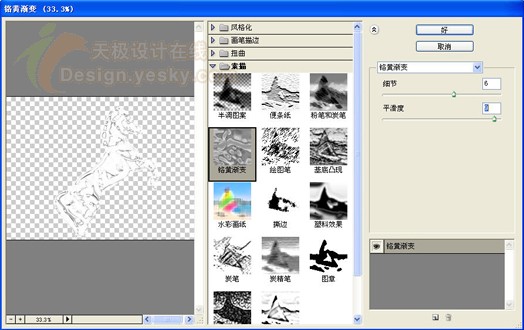 确定后画面效果如图10所示,图像出现了强烈的光感。
确定后画面效果如图10所示,图像出现了强烈的光感。
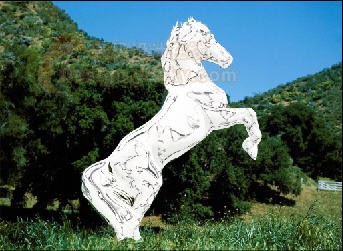 11、按Shift Ctrl F键执行消褪铬黄命令,弹出消褪对话框,在对话框中,可以调整透明度和模式,如图11所示,选择强光可以使一部分深色的金属纹理变亮。
11、按Shift Ctrl F键执行消褪铬黄命令,弹出消褪对话框,在对话框中,可以调整透明度和模式,如图11所示,选择强光可以使一部分深色的金属纹理变亮。
 12、确定后显示图层3,并将图层3的图层混合模式设置为强光。效果如图12所示。这时金属的材料初步形成,但是由于多次命令操作,佛像的细节损失了许多,下面就增加细节。
12、确定后显示图层3,并将图层3的图层混合模式设置为强光。效果如图12所示。这时金属的材料初步形成,但是由于多次命令操作,佛像的细节损失了许多,下面就增加细节。
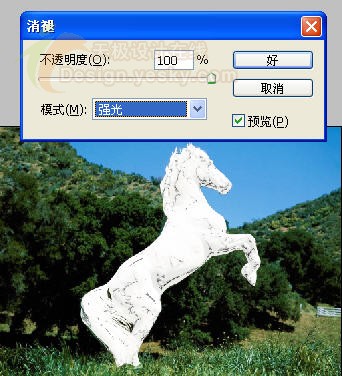 13、选择背景层,按Ctrl Alt 4键将Alpha通道载入选区,然后按Ctrl J键将选择内容拷贝粘贴入新层,为图层4。把图层4拖至图层3的上方,并把图层4图层混合模式设置为强光,效果如图13所示。
13、选择背景层,按Ctrl Alt 4键将Alpha通道载入选区,然后按Ctrl J键将选择内容拷贝粘贴入新层,为图层4。把图层4拖至图层3的上方,并把图层4图层混合模式设置为强光,效果如图13所示。
 14、对图层4进行着色处理,按Ctrl U键弹出色相/饱和度对话框,勾选着色和预览图标,将色相调整为黄褐色,加强饱和度,降低明度,设置如图14所示。
14、对图层4进行着色处理,按Ctrl U键弹出色相/饱和度对话框,勾选着色和预览图标,将色相调整为黄褐色,加强饱和度,降低明度,设置如图14所示。 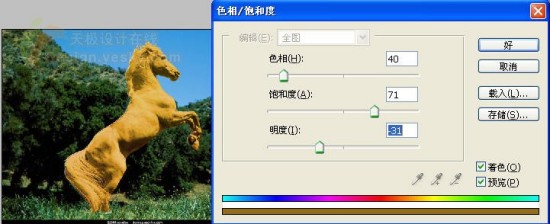 画面效果如图15所示。
画面效果如图15所示。
 15、金属质感还不是很强,按Ctrl L键弹出色阶对话框,拖动两端的黑白三角滑块加强画面对比,确定后画面变的明快了,质感也变强了,如图16所示。
15、金属质感还不是很强,按Ctrl L键弹出色阶对话框,拖动两端的黑白三角滑块加强画面对比,确定后画面变的明快了,质感也变强了,如图16所示。

点击看大图 16、最后调整色相/饱和度、替换颜色、曲线和色阶等命令,满意为止。在加上外发光效果,设置如图17所示。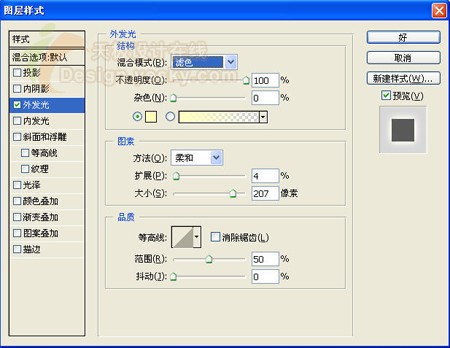 画面最终效果如图18所示。
画面最终效果如图18所示。
 简单的,我们教你,深奥的,你来分享
简单的,我们教你,深奥的,你来分享
绘制软件:Photoshop CS,其他版本类似。
制作过程:
1、打开一幅马的图片素材和一幅纹理素材,如图01和02所示。

 2、激活通道面板,复制一个比较清晰的通道,将其命名为Alpha 1通道,将马的外轮廓选择出来,如图03所示。
2、激活通道面板,复制一个比较清晰的通道,将其命名为Alpha 1通道,将马的外轮廓选择出来,如图03所示。 3、复制一个层次较丰富的通道,执行“滤镜”“模糊”“高斯模糊”命令,在弹出的高斯模糊对话框中设置半径为4.5像素,效果如图04所示。
3、复制一个层次较丰富的通道,执行“滤镜”“模糊”“高斯模糊”命令,在弹出的高斯模糊对话框中设置半径为4.5像素,效果如图04所示。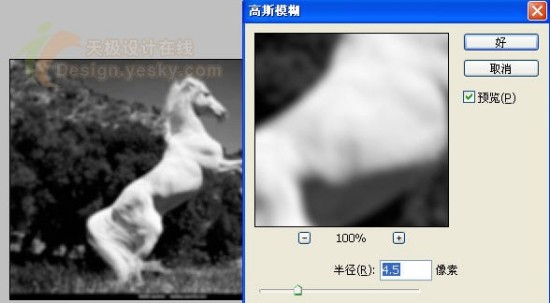
点击看大图 4、按Ctrl L键,调整一下色阶以便使层次对比更明显,如图05所示。
 5、按Ctrl A键将图像全选后把调整的通道做为灰度图拷贝入图层。把文件另存为PSD文件,做为置换图。
5、按Ctrl A键将图像全选后把调整的通道做为灰度图拷贝入图层。把文件另存为PSD文件,做为置换图。6、将纹理图片拖入文件中生成图层2,按Ctrl T键将其调整至和文件一样大小。
7、选择图层2,执行菜单栏中的“滤镜”“扭曲”“玻璃”命令,弹出玻璃对话框,在对话框中将扭曲度和平滑度调至最大,纹理选择载入纹理,选择载入纹理后弹出一个打开的对话框,选择刚才保存的PSD文件,设置如图06所示。

确定后画面上出现了一种强烈的玻璃效果如图07所示。
 8、进入通道面板,把Alpha 1通道载入选区,返回图层面板,在图层2上按Ctrl J键将选区拷贝粘贴入新图层,隐藏图层2观看效果如图08所示。
8、进入通道面板,把Alpha 1通道载入选区,返回图层面板,在图层2上按Ctrl J键将选区拷贝粘贴入新图层,隐藏图层2观看效果如图08所示。 9、选择图层1,隐藏图层3,按Ctrl Alt 4键把Alpha 1通道载入选区,再按Ctrl I键反选选区后将背景删除,再按Ctrl D键取消选区。
9、选择图层1,隐藏图层3,按Ctrl Alt 4键把Alpha 1通道载入选区,再按Ctrl I键反选选区后将背景删除,再按Ctrl D键取消选区。10、设置前景色为黑色,背景色为白色,执行菜单栏中的“滤镜”“素描”“铬黄”命令,弹出铬黄对话框,设置细节为6,平滑度为9,如图09所示。
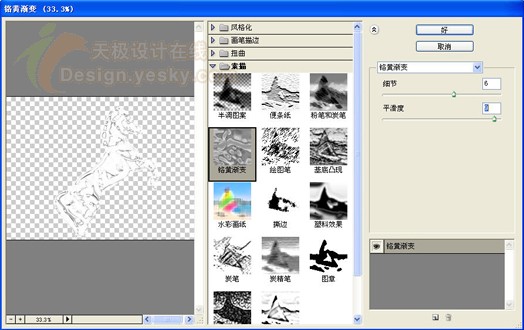 确定后画面效果如图10所示,图像出现了强烈的光感。
确定后画面效果如图10所示,图像出现了强烈的光感。 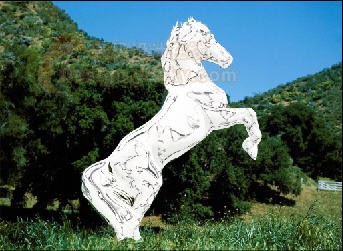 11、按Shift Ctrl F键执行消褪铬黄命令,弹出消褪对话框,在对话框中,可以调整透明度和模式,如图11所示,选择强光可以使一部分深色的金属纹理变亮。
11、按Shift Ctrl F键执行消褪铬黄命令,弹出消褪对话框,在对话框中,可以调整透明度和模式,如图11所示,选择强光可以使一部分深色的金属纹理变亮。 12、确定后显示图层3,并将图层3的图层混合模式设置为强光。效果如图12所示。这时金属的材料初步形成,但是由于多次命令操作,佛像的细节损失了许多,下面就增加细节。
12、确定后显示图层3,并将图层3的图层混合模式设置为强光。效果如图12所示。这时金属的材料初步形成,但是由于多次命令操作,佛像的细节损失了许多,下面就增加细节。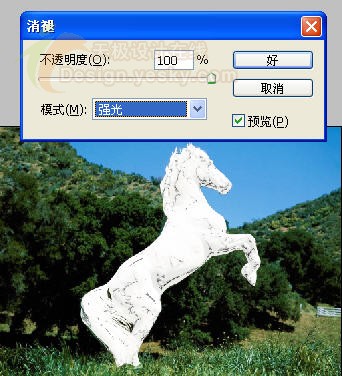 13、选择背景层,按Ctrl Alt 4键将Alpha通道载入选区,然后按Ctrl J键将选择内容拷贝粘贴入新层,为图层4。把图层4拖至图层3的上方,并把图层4图层混合模式设置为强光,效果如图13所示。
13、选择背景层,按Ctrl Alt 4键将Alpha通道载入选区,然后按Ctrl J键将选择内容拷贝粘贴入新层,为图层4。把图层4拖至图层3的上方,并把图层4图层混合模式设置为强光,效果如图13所示。 14、对图层4进行着色处理,按Ctrl U键弹出色相/饱和度对话框,勾选着色和预览图标,将色相调整为黄褐色,加强饱和度,降低明度,设置如图14所示。
14、对图层4进行着色处理,按Ctrl U键弹出色相/饱和度对话框,勾选着色和预览图标,将色相调整为黄褐色,加强饱和度,降低明度,设置如图14所示。 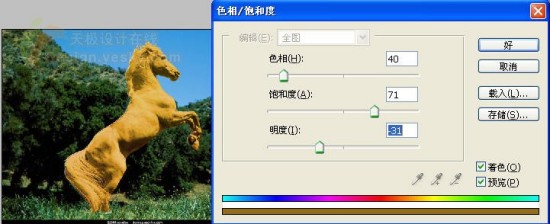 画面效果如图15所示。
画面效果如图15所示。  15、金属质感还不是很强,按Ctrl L键弹出色阶对话框,拖动两端的黑白三角滑块加强画面对比,确定后画面变的明快了,质感也变强了,如图16所示。
15、金属质感还不是很强,按Ctrl L键弹出色阶对话框,拖动两端的黑白三角滑块加强画面对比,确定后画面变的明快了,质感也变强了,如图16所示。
点击看大图 16、最后调整色相/饱和度、替换颜色、曲线和色阶等命令,满意为止。在加上外发光效果,设置如图17所示。
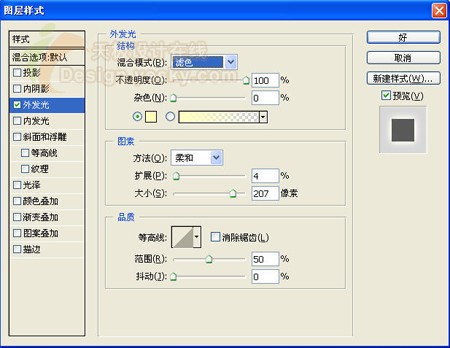 画面最终效果如图18所示。
画面最终效果如图18所示。  简单的,我们教你,深奥的,你来分享
简单的,我们教你,深奥的,你来分享上一篇:个性签名LOGO自己做




























